Що ж це таке? Ця абревіатура розшифровується як Dynamic Host Configuration Protocol. За допомогою нього можна налаштувати локальну мережу.
При його використанні вона може будуватися через модем або роутер. Саме через нього в цьому випадку один комп'ютер може отримати доступ до всіх інших пристроїв мережі (це справедливо, природно, для кожного пристрою).
Протокол значно полегшує процес створення такої взаємозалежної системи. Він був спеціально розроблений для того, щоб процес став максимально простим і швидким, для застосування методу в домашніх умови або в умовах невеликих офісів.

<Рис. 1 Подключение>
функціонал
Чим же може полегшити роботу? Як він діє і чому варто його підключити?
- Він об'єднує всі бажані комп'ютери в локальну мережу;
- Він допомагає налагодити просте, швидке і ефективне взаємодія між ними;
- Формується єдина локальна мережа. використовує одне підключення для виходу в інтернет;
- В рамках локальної мережі можна швидко обмінюватися даними і файлами;
- Можливо налаштувати віддалене управління і використання одного комп'ютера з іншого;
- Можна підключити всі ПК до одного принтера для віддаленого виведення на друк (при цьому принтер, наприклад, може бути підключений до одного з комп'ютерів).
Велика перевага такої мережі в тому, що її досить легко організувати, особливо в порівнянні з сервером. Для створення її вам буде потрібно тільки ADSL-модем або роутер, але обов'язково з функцією маршрутизації.
Порада! Систему можна створити, включивши DHCP на адаптерах всіх ПК майбутньої мережі та відповідну функцію на модемі або роутере (який тепер стане сервером).
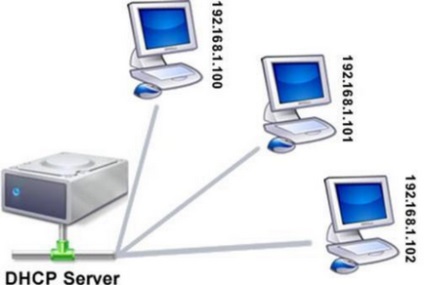
підготовка роутера
Перш ніж почати процеси підключення та налаштування перевірте, чи всі необхідні функції активовані. Для цього виконайте наступне:
1 Відкрийте панель управління роутером через онлайн-інтерфейс;
2 Зайдіть в панель управління. використовуючи логін і пароль;
3 Перейдіть в Установки та
5 Потрібно, щоб цей пункт був активований, якщо це не так, то увімкніть її (поставте маркер або галочку в Галочка, пересуньте повзунок і т. Д.);
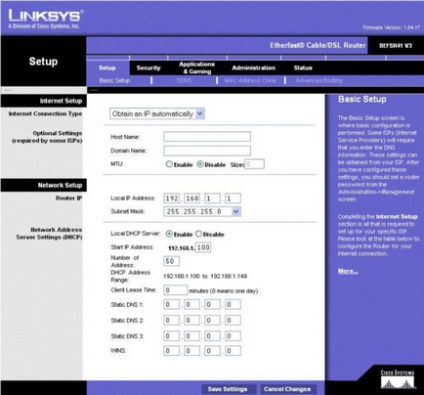
<Рис. 3 Администрирование роутера>
6 Збережіть внесені зміни;
7 Перезавантажте комп'ютер і роутер.
Після цього знову включите всі пристрої - комп'ютери мережі і модем.
У деяких випадках необхідні параметри можуть бути недоступними або заблоковані, і тоді настройку можна провести тільки скинувши настройки заводські.
Для цього знайдіть на задній панелі роутера або на його дні отвір з написом Reset над ним. Саме в ньому знаходиться маленька кнопка повернення до заводських налаштувань - затисніть її чомусь гострим, наприклад, зубочисткою, на кілька секунд.
Для повторного входу в панель управління вам потрібно ввести логін і пароль адміністратора. Тепер всі функції будуть розблоковані, і потрібно буде провести настройку, описану вище.
підготовка комп'ютерів
Для об'єднання в єдину систему на комп'ютерах теж повинна бути активована відповідна функція. Для того, щоб провести таке об'єднання, виконайте наступне:
1 Зателефонуйте вікно Виконати. затиснувши клавіші Win + R на клавіатурі;
2 У діалоговому полі введення надрукувати services.msc і натисніть на Введення;
3 В Віндовс 10 можна натиснути на кнопку меню Пуск і ввести слово Виконати для відкриття цього ж вікна;
4 Відкриється вікно налаштувань мережі;
5 Знайдіть в ньому розділ DHCP-клієнт;
6 Функція повинна бути активована (в графі Стан повинно бути прописано Працює);
7 Необхідно, щоб був виставлений тип запуску Автоматично;
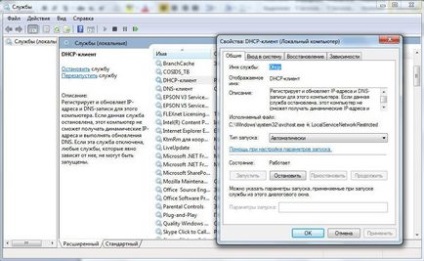
<Рис. 4 Тип запуска>
8 Якщо встановлено інші параметри, то наведіть курсор на рядок і клацніть правою кнопкою миші;
9 У випадаючому меню перейдіть на пункт Властивості;
10 Увімкніть його при необхідності;
11 Змініть тип запуску на Автоматично в відповідному полі;
12 Збережіть зміни натисненням кнопки ОК у вікні і закрийте вікно;
13 Перезавантажте ваш ПК.
Повторіть дані процедури на всіх комп'ютерах, які планується підключити до майбутньої мережі.
Підготовка мережевого адаптера
Для коректної роботи даної функції необхідно активувати цей протокол і на мережевому адаптері. Робиться це за допомогою комп'ютера. Для його включення виконайте наступне:
Якщо у вас встановлена операційна система Віндовс версії більш ранньої, ніж 8, то введіть в рядку Пошук поєднання ncpa.cpl і натисніть Пошук або Введення;
На операційних системах Віндовс 8, 8.1, 10 і т. Д. Можна просто натиснути на кнопку меню Пуск і надрукувати це поєднання букв. В відкрилися результатах пошуку перейдіть на відповідний розділ;
В розділ Налаштування мережевого підключення користувач може перейти і за допомогою Панелі управління. потрапити в яку можна шляхом Пуск \ Стандартні \ Панель управління;
Перейдіть в Налаштування мережевого підключення;
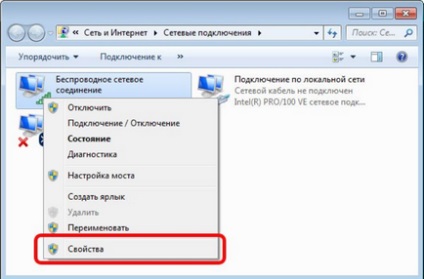
<Рис. 5 Настройки подключения>
Вибирайте той тип підключення, який використовуватиметься для мережі (той, який створює ваш налаштований роутер);
На значку цього підключення правою кнопкою миші;
У випадаючому меню перейдіть на пункт Властивості;
Відкриється вікно, в якому буде розташовуватися прокручується список, знайдіть в списку розділ протокол інтернету версії 4;
Клацніть по цьому рядку правою клавішею миші і в випадаючому меню знову перейдіть на пункт Властивості;
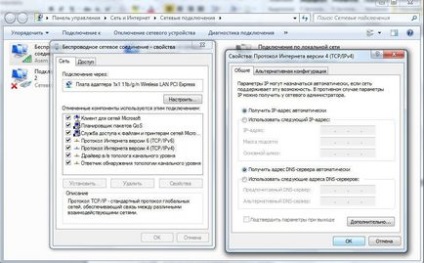
Тепер підключення створено, а протокол налаштований. Необхідно перевірити систему на працездатність. Для цього рекомендується задіяти командний рядок:
- Натисніть на кнопку Пуск і надрукувати Виконати або затисніть клавіші Win + R для відкриття цього ж вікна;
- У вікні в полі введення надрукуйте cmd;
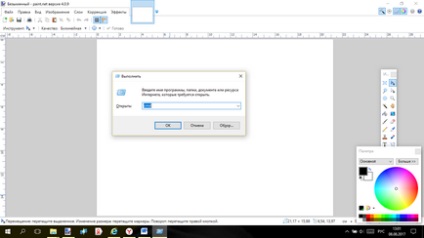
<Рис. 7 Выполнить>
- Натисніть Введення;
- Відкриється командний рядок, в якій необхідно надрукувати наступну комбінацію: ipconfig / all. а потім натиснути Введення;
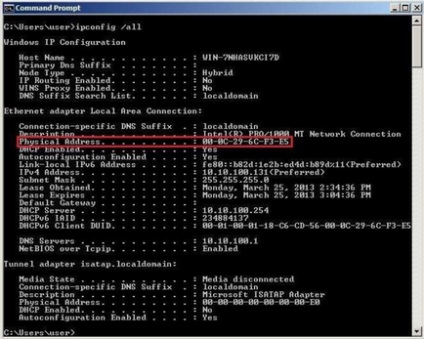
<Рис. 8 Командная строка>
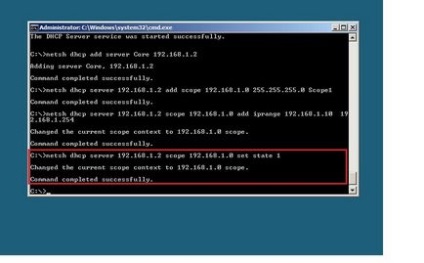
<Рис. 9 Проверка состояния>
Після цього комп'ютери можна об'єднати в одну мережу і використовувати одне підключення.
Необхідно встановити на комп'ютер програму DHCP Manager. який спрощує управління комп'ютерами та об'єднання їх в мережу.
У вкладці Адміністрування в цій програмі користувач зможе додати всі необхідні пристрої, на яких підключений і налаштований такий протокол способами, описаними вище.
виктор Привіт! Дякую за якісний матеріал! Знайшов ще в допомогу кому то знадобиться. Зведені таблиці Excel - Приклади створення
При використанні матеріалів сайту обов'язковою умовою є наявність гіперпосилання в межах першого абзацу на сторінку розташування вихідної статті із зазначенням сайту geek-nose.com
Register New Account
Ще немає профілю у нас? Реєстрація